Kaip gauti viso ekrano paveikslėlius „iPhone“ skambučiams
Ką žinoti
- Jei norite naujų nuotraukų, atidarykite Kontaktai, pasirinkite kontaktą, bakstelėkite Redaguoti > Pridėti nuotraukąir nufotografuokite. Redaguokite ir centre, tada paspauskite Naudokite nuotrauką > padaryta.
- Jei norite pamatyti esamą nuotrauką, atidarykite Kontaktai, pasirinkite kontaktą, bakstelėkite Redaguoti > Redaguoti po nuotrauka > Redaguoti nuotrauką. Perkelkite nuotrauką ir bakstelėkite Pasirinkite > padaryta.
Šiame straipsnyje paaiškinama, kaip gauti viso ekrano nuotraukas įeinantiems iPhone skambučiams. Tai apima viso ekrano kontaktų nuotraukų nustatymą tiek su naujomis, tiek su esamomis kontaktų nuotraukomis. Šiame straipsnyje pateiktos instrukcijos taikomos veikiantiems „iPhone“. iOS 8 ir aukščiau.
Kaip sukurti naujas nuotraukas viso ekrano įeinantiems skambučiams
Jei į savo „iPhone“ pridedate naują kontakto nuotrauką, paprasta padaryti ją per visą įeinančių skambučių ekraną. Tiesiog pridėkite nuotrauką prie kontakto atlikdami šiuos veiksmus:
Atidaryk Kontaktai programėlę, tada bakstelėkite adresato vardą.
Kontakto informacijos ekrane bakstelėkite Redaguoti.
Bakstelėkite Pridėti nuotrauką (arba bakstelėkite Redaguoti pakeisti esamą nuotrauką).
-
Pasirinkite Nufotografuoti arba Pasirinkite nuotrauką.
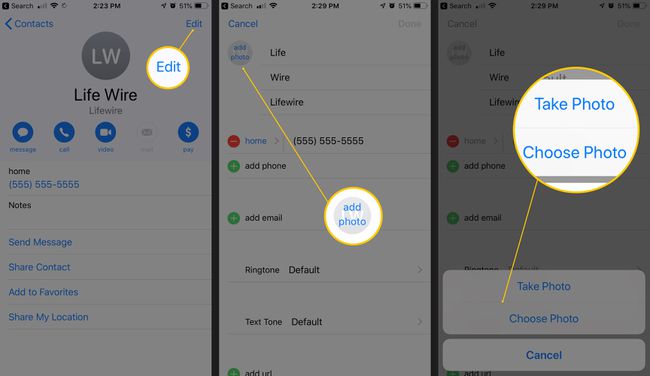
Naudokite iPhone kamerą norėdami nufotografuoti arba pasirinkti vieną iš savo Nuotraukų programa.
Perkelkite nuotrauką ir pakeiskite jos mastelį, kad ji tilptų į apskritimą.
Bakstelėkite Pasirinkite arba Naudokite nuotrauką, priklausomai nuo to, ar tai nauja, ar jau turima nuotrauka.
-
Bakstelėkite padaryta.
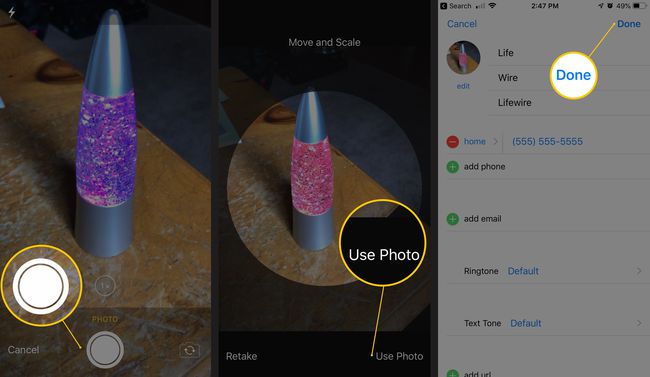
Kai asmuo, kurio kontaktą redagavote, jums paskambins, nuotrauka, kurią pridėjote prie jo kontaktinės informacijos, jūsų iPhone bus rodoma viso ekrano režimu.
Kaip padaryti, kad esamos nuotraukos telefonas būtų rodomas viso ekrano skambučiams
Nuotraukos, kurios buvo jūsų telefone ir priskirtos kontaktams, kai jūs atnaujinta į jūsų iOS versiją iOS 7 reikia skirtingų veiksmų. Šios nuotraukos buvo paverstos mažais apskritais vaizdais, todėl norint, kad jos būtų rodomos visame ekrane, reikia dar vieno pakeitimo. Jums nereikia daryti naujos nuotraukos; tiesiog redaguokite seną ir grįšite prie viso ekrano nuotraukų.
Į iOS 14, taip pat galima nustatyti, kad įeinantys skambučiai būtų rodomi kaip maža reklamjuostė ekrano viršuje, o ne kaip viso ekrano nuotraukos. Norėdami gauti viso ekrano nuotraukas, eikite į Nustatymai > Telefonas > Ieinantys skambuciai > Per visą ekraną.
Atidaryk Telefonas arba Kontaktai programą, tada bakstelėkite kontakto vardą.
Bakstelėkite Redaguoti.
Bakstelėkite Redaguoti po dabartine nuotrauka.
Bakstelėkite Redaguoti nuotrauką.
Šiek tiek perkelkite esamą nuotrauką. Jums nereikia jo redaguoti. Tiesiog šiek tiek pakeiskite jos padėtį – pakaktų, kad „iPhone“ užregistruotų, kad nuotrauka buvo šiek tiek pakeista.
-
Bakstelėkite Pasirinkite.
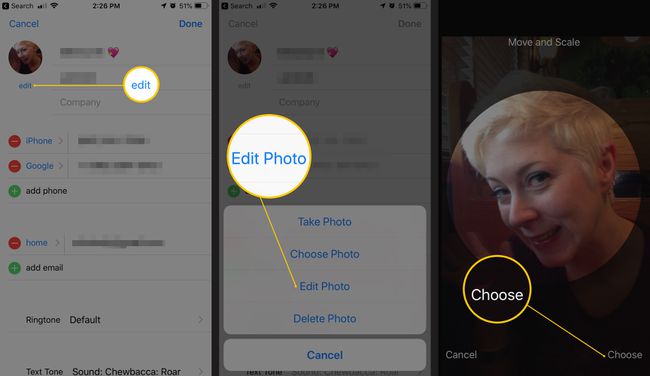
-
Bakstelėkite padaryta.
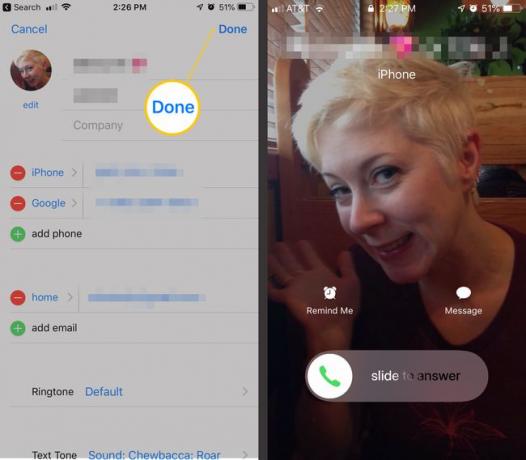
Kai kitą kartą šis asmuo jums paskambins, nuotrauką matysite viso ekrano režimu.
Yra vienas šios technikos trūkumas: nėra nustatymo, kuris valdytų šią funkciją visiems jūsų kontaktams. Turite pakartoti šį procesą kiekvienai nuotraukai, kurią norite matyti visame ekrane, kai skambinate.
Kas nutiko viso ekrano nuotraukoms įeinantiems „iPhone“ skambučiams?
Skambinimas „iPhone“ reiškė, kad visas ekranas užsipildytų jums skambinančio asmens nuotrauka – darant prielaidą, kad jums buvo priskirta jam nuotrauka. Kontaktų programa. Tai buvo patrauklus, labai vizualus būdas sužinoti, kas skambina.
Tai pasikeitė iOS 7. Naudojant šią versiją viso ekrano vaizdas buvo pakeistas maža apskrito paveikslėlio versija gaunamo skambučio ekrano viršutiniame kampe. Į iOS 8 arba naujesnėje „iPhone“ įrenginyje, vėl galite gauti gaunamų skambučių paveikslėlius per visą ekraną.
